Все способы:
Создание и размещение статуса в WhatsApp — это отличная возможность продемонстрировать людям из списка контактов собственное настроение и/или донести отдельным участникам мессенджера какую-либо информацию. При этом в мессенджере практически нет ограничений по управлению указанной функцией, а написанные с ошибками, содержащие неудачный контент или утратившие актуальность послания могут быть легко удалены их создателями.
Удаление основного статуса в WhatsApp
Следует отметить, в ВатсАп под понятием «статус» может подразумеваться не только создаваемая пользователем и по его желанию демонстрируемая другим участникам мессенджера информация, но и автоматически генерируемое и транслируемое уведомление о дате и времени активности владельца аккаунта, а также отметки (галочки) в области отправленных сообщений. Если вы хотите удалить (скрыть) данные «Был(-а)…», обратитесь к другому материалу, доступному на нашем сайте.
Подробнее: Как скрыть свой статус «Был(-а)…» в WhatsApp
Далее речь пойдёт об удалении «основного» статуса в WhatsApp. Операцию возможно осуществить через приложения мессенджера для Android и iOS, а поскольку интерфейс разных вариантов клиента системы обмена информацией отличается, рассмотрим алгоритмы действий для решения задачи из указанных ОС по порядку.
Android
В WhatsApp для Android удаление статуса производится всего несколькими касаниями по экрану смартфона, а для вызова соответствующей функции можно идти одним из двух путей.
Способ 1: Экран просмотра
- Откройте ВатсАп для Андроид и перейдите на вкладку «СТАТУС» приложения.
- Нажмите «Мой статус», что откроет экран его просмотра. Тапните по значку «Просмотрено» внизу, а затем коснитесь иконки «Корзина» в отобразившейся снизу области.
- Подтвердите свои намерения, тапнув «УДАЛИТЬ» в окошке-запросе.
- Если удаляемая трансляция состоит из нескольких частей, то есть стереть нужно своеобразный «сторис», сформированный в результате добавления в транслируемое обновлений, повторите выполнение предыдущего пункта инструкции в отношении оставшихся объектов до полного уничтожения их всех.
Способ 2: Меню статуса
- Перейдите в раздел «СТАТУС» приложения WhatsApp для Android и коснитесь кнопки «…» справа от надписи «Мой статус».
- На открывшемся экране в содержащей сведения о количестве просмотров статуса области нажмите на три вертикально расположенные точки. В контекстном меню выберите «Удалить». Чтобы окончательно стереть передаваемую участникам сервиса информацию, подтвердите поступивший запрос мессенджера.
- Если ваш текущий статус ВатсАп состоит из нескольких частей, выполните предыдущий пункт инструкции поочерёдно в отношении каждого обновления. Или длительным нажатием на каждый объект выделите удаляемое, коснитесь значка «Корзина» вверху экрана и ответьте утвердительно
на запрос мессенджера.
iOS
Пользователям WhatsApp для iPhone, как и предпочитающим вышеописанную Android-версию мессенджера, для решения задачи из заголовка статьи не придётся выполнять сложные инструкции, и действия здесь тоже двухвариантные.
Способ 1: Экран просмотра
- Запустите ВатсАп для айОС и коснитесь кнопки «Статус» в нижней панели на экране приложения.
- Нажмите на надпись «Мой статус». Далее тапните по картинке слева от данных о количестве просмотров. Затем, пока не закрылась полноэкранная демонстрация вашего статуса, нажмите на значок «Глаз» внизу экрана.
- В отобразившейся области коснитесь «…» и затем дважды «Удалить» — в открывшемся меню и под поступившим из мессенджера запросом.
- Если ранее вами было сформировано несколько обновлений статуса, повторите выполнение двух предыдущих пунктов инструкции
до полной очистки вкладки «Статус» в программе WhatsApp.
Способ 2: Меню статуса
- На вкладке «Статус» приложения мессенджера коснитесь «Мой статус». Нажмите на три точки возле сведений о количестве просмотров и затем выберите «Удалить» в открывшемся контекстном меню.
- Завершающий операцию удаления одного статуса рассматриваемым методом шаг – это подтверждение отобразившегося в мессенджере запроса.
- Если существует несколько обновлений «истории»-статуса, повторяя вышеописанные манипуляции, удалите их все. Или, что удобнее, коснитесь ссылки «Править» вверху экрана «Мои статусы» справа, затем установите отметки возле стираемых объектов и тапните «Удалить» в отобразившейся снизу области.
Подтвердите свои намерения, после чего ваш статус в ВатсАп станет «пустым».
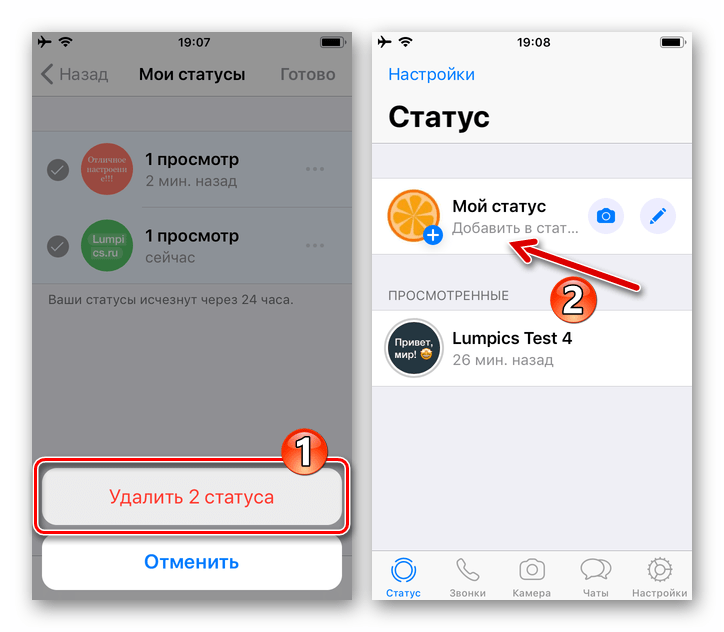
Windows
Относительно WhatsApp для Windows приходится констатировать, что здесь ограниченность функциональности мессенджера в сравнении с мобильными версиями его приложения-клиента коснулась и рассматриваемого нами вопроса.
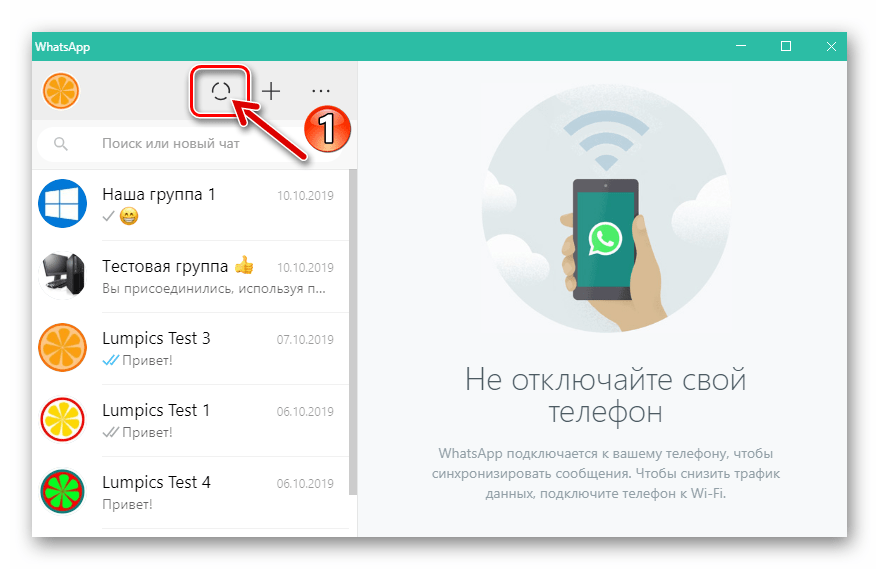
С компьютера вы сможете лишь просмотреть свой текущий статус, а для его удаления в любом случае нужно воспользоваться приложением сервиса на Android-смартфоне или iPhone, действуя так, как описано выше в статье.

Заключение
Как видите, удаление «основного» статуса в WhatsApp выполняется проще, чем его создание. Единственное ограничение – стереть сведения возможно только используя мобильную версию приложения-клиента мессенджера.
 Наша группа в TelegramПолезные советы и помощь
Наша группа в TelegramПолезные советы и помощь
 lumpics.ru
lumpics.ru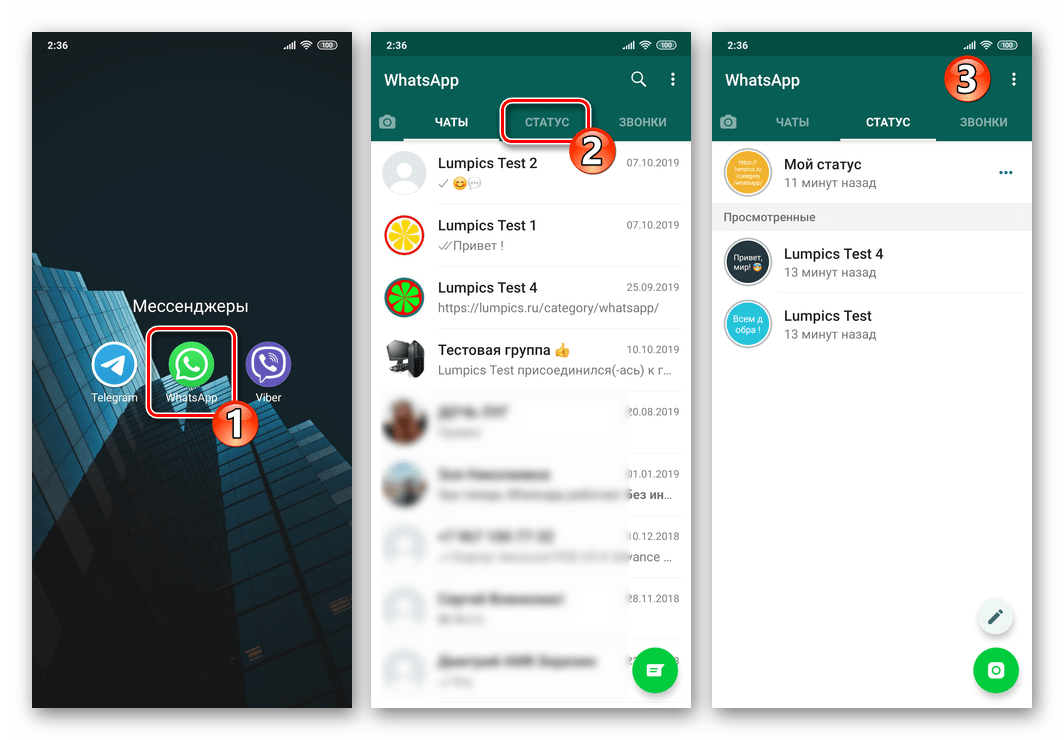
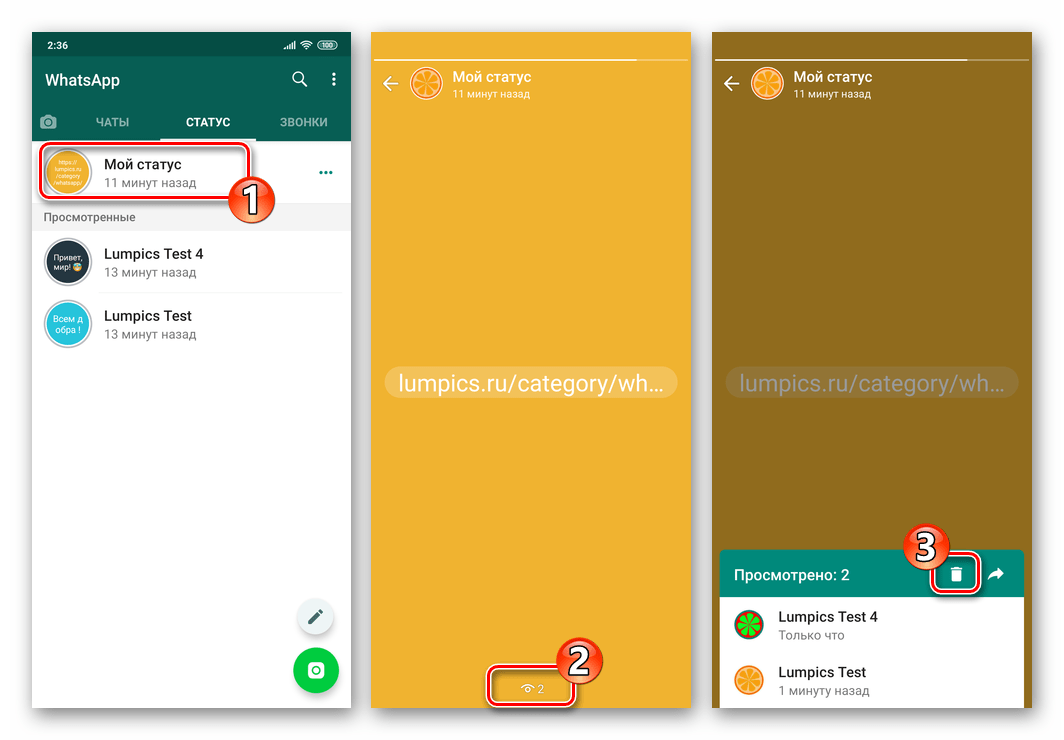
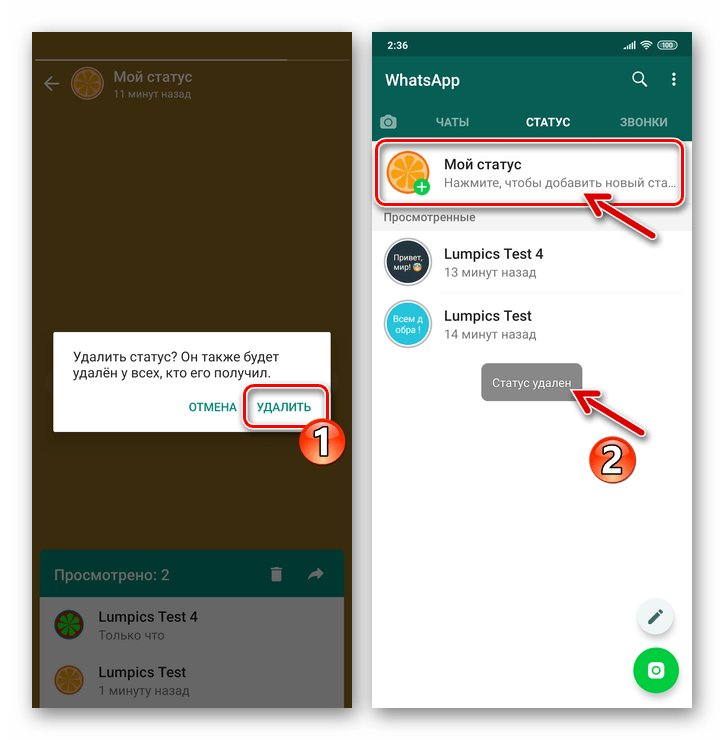
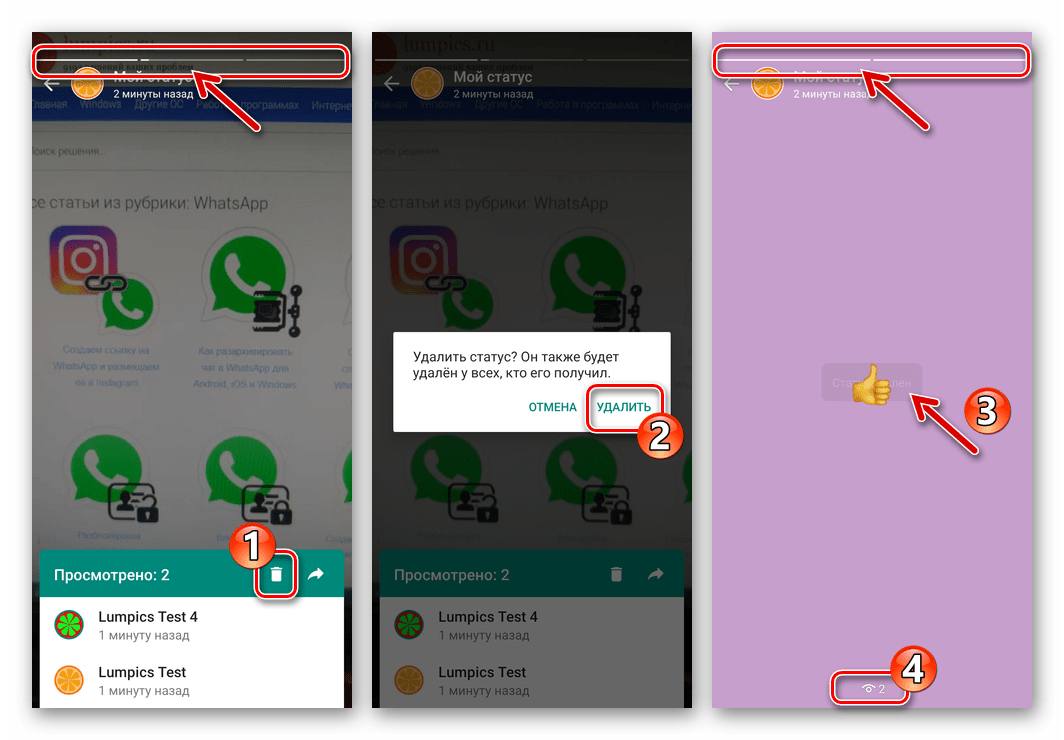
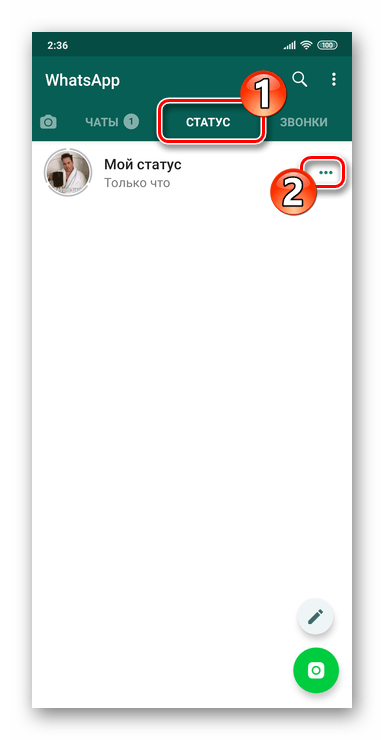
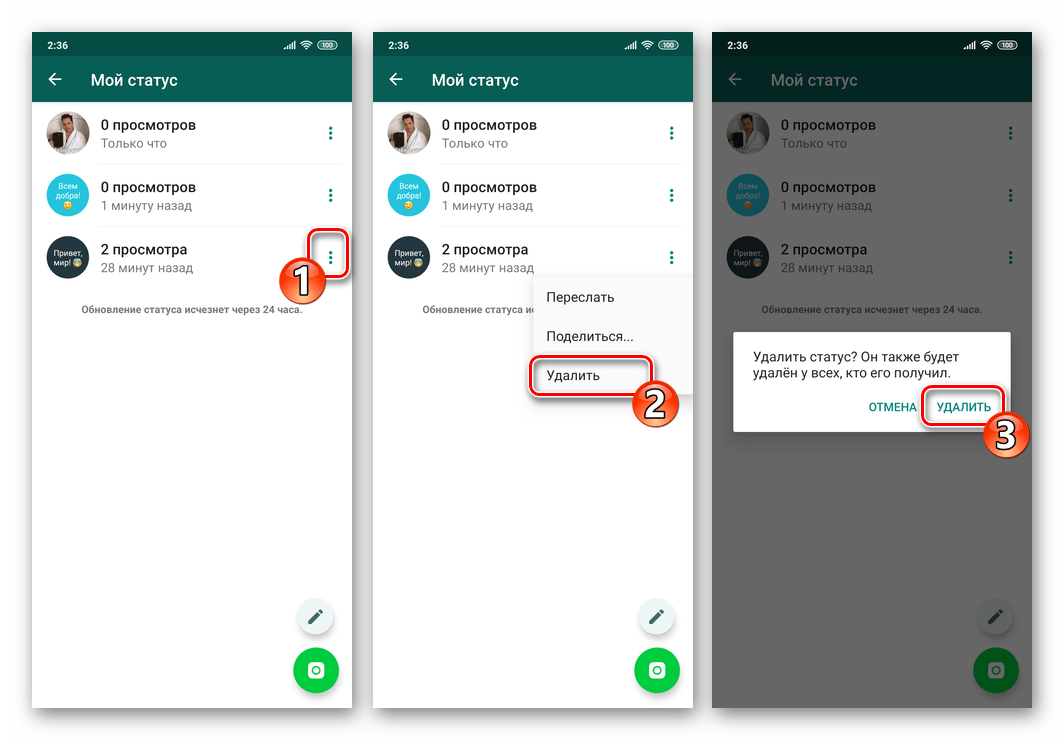
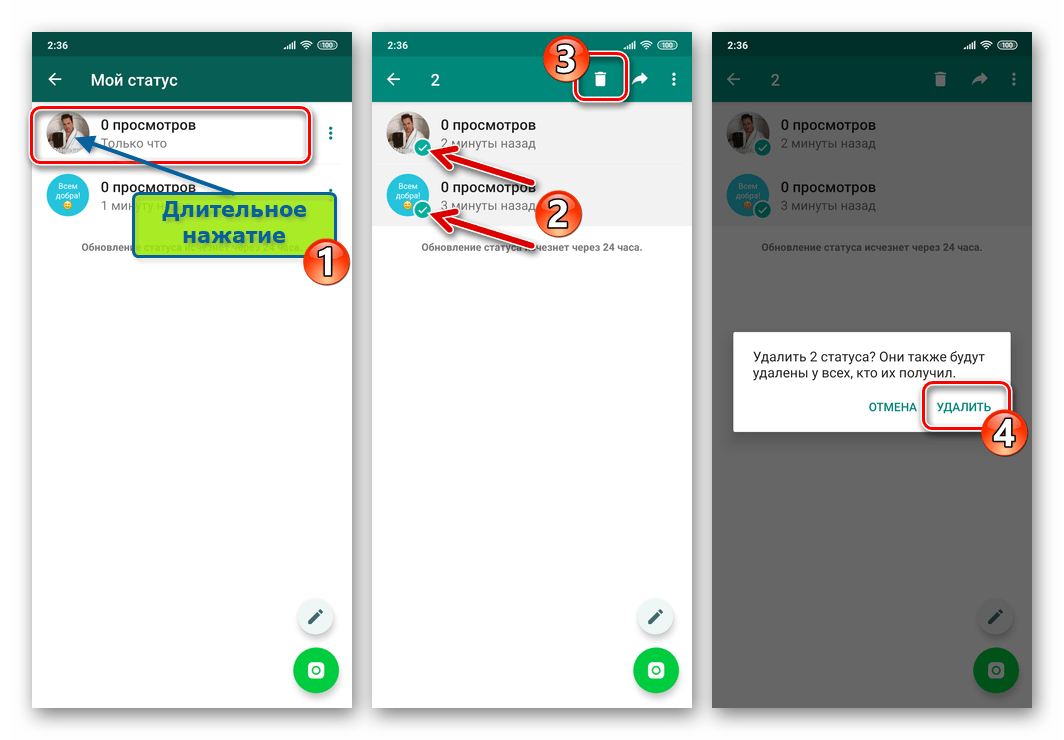
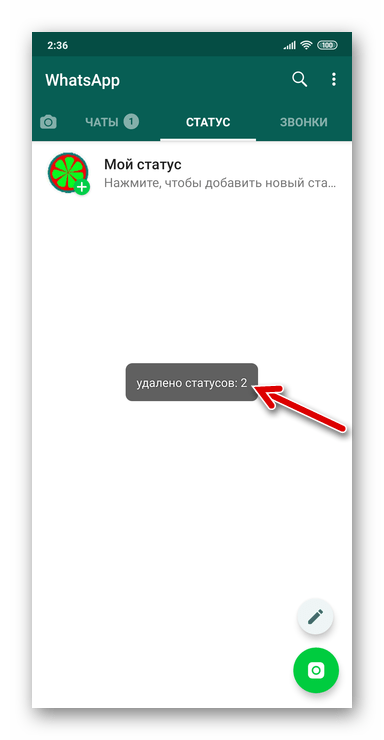

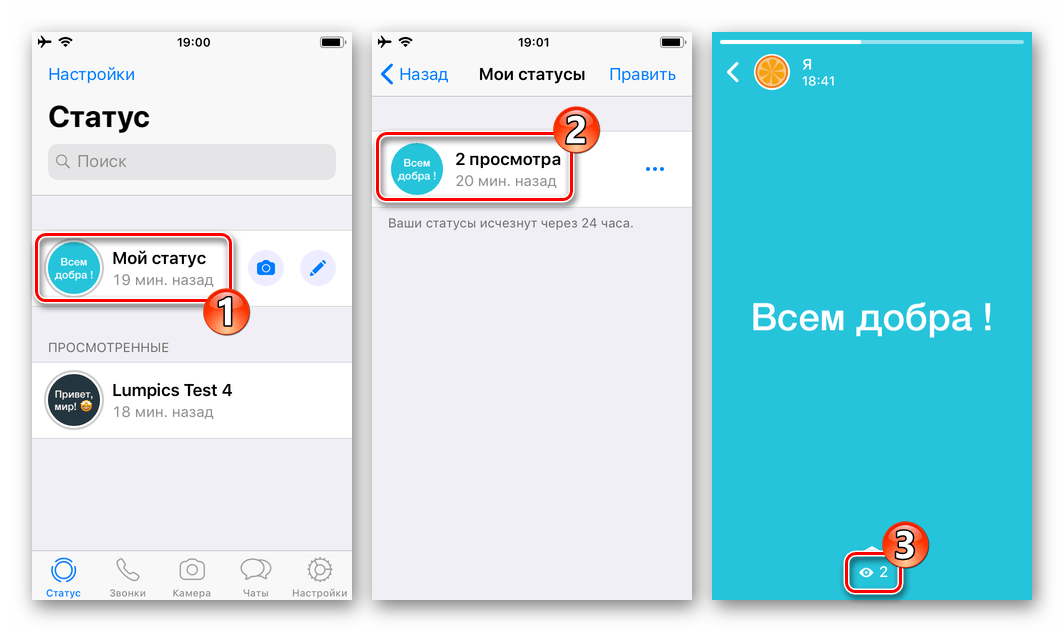


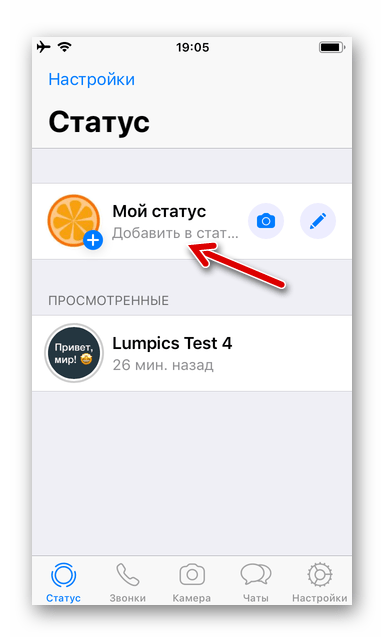
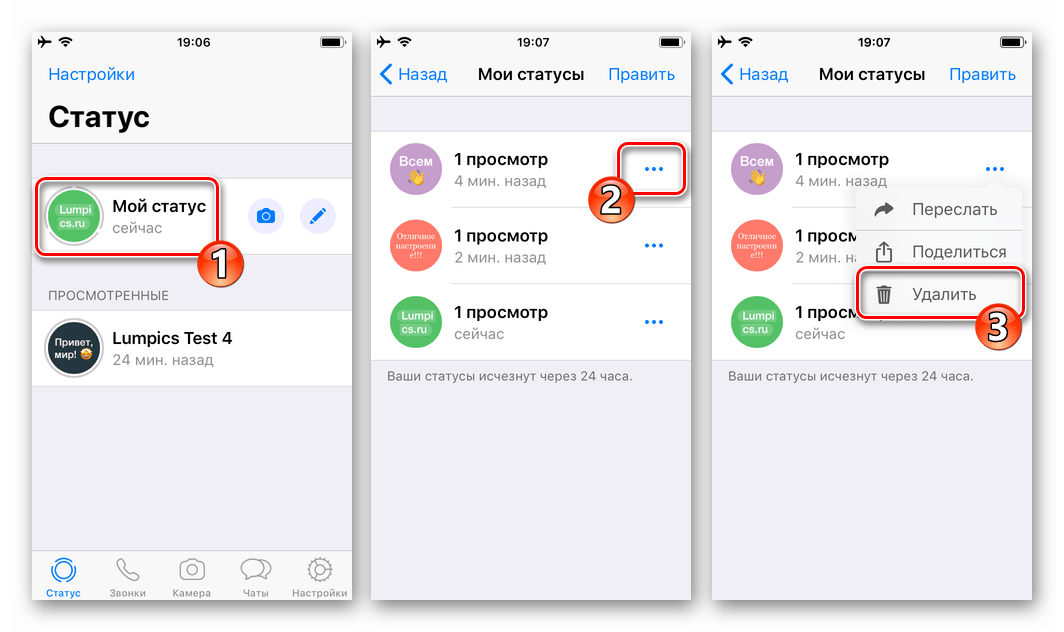
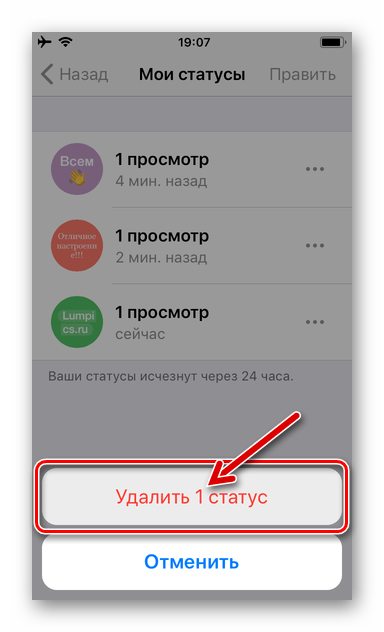
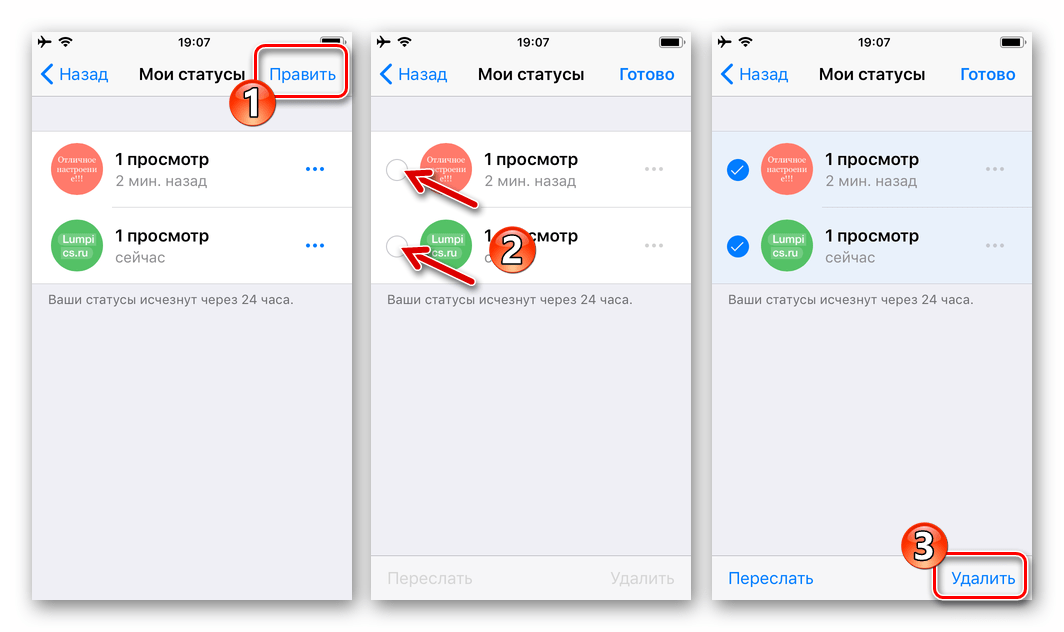



Задайте вопрос или оставьте свое мнение